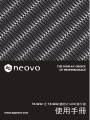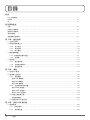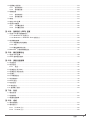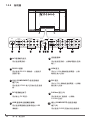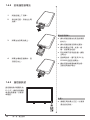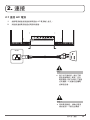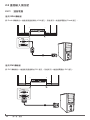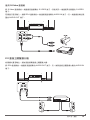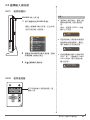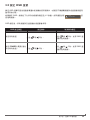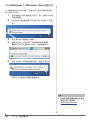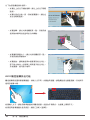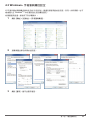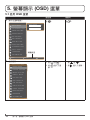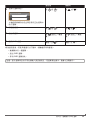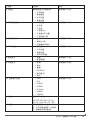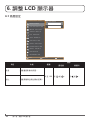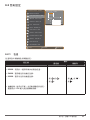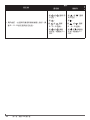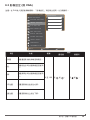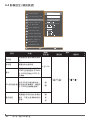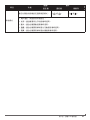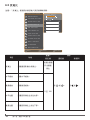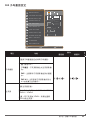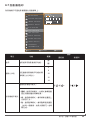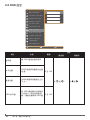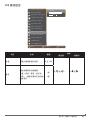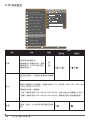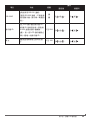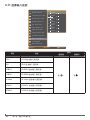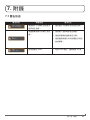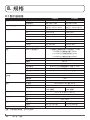ٺҢЙы
TX-W32 Ѕ TX-W42 ញԒ LCD ᡗҰᏢ

目錄
2
目錄
前言
FCC 承諾聲明 ................................................................................................................................................4
WEEE ............................................................................................................................................................5
汞 ...................................................................................................................................................................5
安全預防措施
注意 ...............................................................................................................................................................6
安裝時注意事項 .............................................................................................................................................6
使用時注意事項 .............................................................................................................................................7
清潔與維修 ....................................................................................................................................................7
液晶螢幕注意事項 ..........................................................................................................................................8
第 1 章: 產品說明
1.1 包裝內容物 ..............................................................................................................................................9
1.2 壁掛安裝準備工作 ....................................................................................................................................10
1.2.2 取下底座 .......................................................................................................................................10
1.2.1 壁掛安裝 .......................................................................................................................................10
1.2.3 取下握把 .......................................................................................................................................10
1.3液晶螢幕概觀 ............................................................................................................................................11
1.3.1 前視圖與按鍵列按鈕 ......................................................................................................................11
1.3.2 後視圖...........................................................................................................................................12
1.4 遙控器 ......................................................................................................................................................13
1.4.1 遙控器按鈕 ...................................................................................................................................13
1.4.2 安裝遙控器電池 ............................................................................................................................14
1.4.3 遙控器訊號 ...................................................................................................................................14
第 2 章: 連接
2.1 連接 AC 電源 ...........................................................................................................................................15
2.2 連接輸入源訊號 .......................................................................................................................................16
2.2.1 連接電腦 .......................................................................................................................................16
使用 VGA 傳輸線 .................................................................................................................................16
使用 DVI 傳輸線 ..................................................................................................................................16
使用 USB 傳輸線 .................................................................................................................................17
2.2.2 連接相機或錄影裝置 .....................................................................................................................18
使用 CVBS 連接線 ..............................................................................................................................18
使用 YPbPr 連接線 ..............................................................................................................................18
使用 S-Video 連接線 ...........................................................................................................................19
2.3 連接立體聲擴大機...............................................................................................................................19
連接音頻裝置 .......................................................................................................................................20
2.4 連接多部 LCD 顯示器 .........................................................................................................................21
第 3 章: 使用 LCD 顯示器
3.1 開啟電源 ..................................................................................................................................................22
3.1.1 使用按鍵列 ....................................................................................................................................22
3.1.2 使用遙控器 ...................................................................................................................................22

3
目錄
3.2 選擇輸入源訊號 .......................................................................................................................................23
3.2.1 使用按鍵列 ...................................................................................................................................23
3.2.2 使用遙控器 .....................................................................................
..............................................23
3.3 調整音量 ..................................................................................................................................................24
3.3.1 使用按鍵列 ...................................................................................................................................24
3.3.2 使用遙控器 ...................................................................................................................................24
3.4 靜音 .........................................................................................................................................................24
3.5 鎖定 OSD 選單 ........................................................................................................................................25
3.6 使用子母畫面 ...........................................................................................................................................26
3.6.1 子母畫面選項 ................................................................................................................................26
3.6.2 子母畫面切換 ................................................................................................................................26
第 4 章: 螢幕顯示 (OSD) 選單
4.1 安裝 LCD 顯示器驅動程式 .......................................................................................................................27
4.1.1 Windows
®
XP 安裝方式 ...................................................................................................................27
4.1.2 Windows
®
7 / Windows
®
Vista 安裝方式 ..........................................................................................28
4.2 使用觸控螢幕 ...........................................................................................................................................29
4.2.1 單點觸控與多點觸控 ........................................................................................................................29
4.2.2 手勢 .................................................................................................................................................29
4.2.3 觸控螢幕其他功能............................................................................................................................30
4.3 Windows
®
手寫筆與觸控設定 ..................................................................................................................31
第 5 章: 觸控螢幕特性
5.1 使用 OSD 選單 ........................................................................................................................................32
5.2 OSD 選單樹狀結構 ..................................................................................................................................34
第 6 章: 調整液晶螢幕
6.1 亮度設定 ..................................................................................................................................................36
6.2 色彩設定 ..................................................................................................................................................37
6.2.1 色溫 ..............................................................................................................................................37
6.3 影像設定 (限 VGA) ..................................................................................................................................39
6.4 影像設定 (視訊訊號) ................................................................................................................................40
6.5 長寬比 ......................................................................................................................................................42
6.6 子母畫面設定 ...........................................................................................................................................43
6.7 防影像烙印 ..............................................................................................................................................45
6.8 OSD 設定 ................................................................................................................................................46
6.9 音訊設定 ..................................................................................................................................................47
6.10 其他設定 ................................................................................................................................................48
6.11 選擇輸入信號 .........................................................................................................................................50
第 7 章: 附錄
7.1 警告訊息 ..................................................................................................................................................51
7.2 故障排除 ..................................................................................................................................................52
7.3 搬運液晶螢幕 ...........................................................................................................................................53
第 8 章: 規格
8.1 顯示器規格 ..............................................................................................................................................54
8.2 顯示器尺寸 ..............................................................................................................................................55
8.2.1 TX-W32 尺寸 ................................................................................................................................55
8.2.2 TX-W42 尺寸 ................................................................................................................................55

安全資訊
4
安全資訊
本數位裝置符合FCC Class-B 規範之標
準,亦符合加拿大導致干擾設備規範。
FCC 承諾聲明
該項設備符合 FCC 規則第十五節。操作程序必須遵守以下兩
項條件:(1) 此設備不得導致損害性干擾,(2) 此設備必須接受
任何收到的干擾,包括可能導致非預期操作的干擾。
敬告使用者:
此設備已經測試為符合 B 級數位設備的限制規定,亦遵守
FCC 規則第十五節。這些限制規定是為避免於住家安裝時產
生損害性干擾所提供的合理保障。此設備會產生、使用並發出
無線電波頻率之能量,因此若未依照指示安裝及使用,極可能
導致無線通訊之損害性干擾。不過,它並不保證干擾不會產生
於特殊安裝之中。若此設備已對收音機或電視接收造成了損害
性的干擾 (是否造成干擾,只需將設備關閉再開啟即可得知),
建議使用者以下列方式修正干擾:
重新調整接收天線的方向與位置。•
將設備與接收器的距離拉大。•
洽詢經銷商或資深收音機及電視技術人員,以取得協•
助。
警告:
未經承諾負責廠商的正式許可,
擅自變更或修改,將導致使用者
不得再繼續
使用該項設備。

5
安全資訊
WEEE
適用於歐盟國家用戶的資訊
在本產品或包裝上的此符號表示,當產品的使用壽命結束時,必須與一般家庭廢
棄物分開丟棄處理。您有責任將廢棄的電子裝置送往回收中心處理,以協助保護
自然資源,歐盟各國均應具有此類回收中心負責回收電子裝置。如欲瞭解回收資
源廢棄的相關資訊,請聯繫您當地的電子裝置廢棄物有關權責單位,或可洽詢您
購買本產品的零售商。
汞
燈管的處置
本產品中的燈管含有汞,因此必須根據您當地、州政府或聯邦法律進行回收或處
置。如需更多資訊,請造訪電子工業聯盟網站:www.eiae.org;如需燈管相關
處置資訊,請造訪:www.lamprecycle.org。
佛蒙特汞指令 (Vermont Hg directive)
第10 標題︰保護與發展
第164 章:汞的綜合管理
§ 7106. 含汞產品的標示
本產品含汞,必須妥善棄置。

安全預防措施
6
安全預防措施
ឌ֙
ԤႫᔞӠᓎ
ϼం
本手冊中所使用的符號
此符號表示有潛在危險,能導致人身傷害或對產品造成損害。
此符號表示重要的操作與服務資訊。
注意
開始使用液晶螢幕之前,請先詳閱使• 用手冊,並將本手冊妥善保存以供日後參考。•
本使用手冊中所提供的產品規格和其他訊息僅作參考,各項資訊如有變更恕不另行通知。更新•
的內容可從本公司網站 http://www.agneovo.com 下載。
如欲進行線上註冊,歡迎拜訪 • http://www.agneovo.com。
為了保護消費者的權利,請勿從液晶螢幕上除去任何標籤,否則可能會影響您保固期的判定。•
安裝時注意事項
請勿使液晶螢幕靠近熱源,例如電暖爐、排氣孔或日光直射處。
請勿覆蓋或堵住外殼的通風孔。
請勿覆蓋或堵塞機殼上的散熱孔。
請將液晶螢幕放置於通風良好之處。
請勿將液晶螢幕安置於室外。
請勿將液晶螢幕放置於多塵或潮濕的環境之中。
請勿使液體流入散熱孔中,或將鋒利的物體插入液晶螢幕中,否則可能會導致火災、
觸電或損壞液晶螢幕。

7
安全預防措施
使用時注意事項
請僅使用液晶螢幕隨附的電源線。
電源插座應安裝於靠近液晶螢幕處,以便於拔
除/插入插頭。
若您將液晶螢幕的電源線插在延長插座上,請務
必確保插座的電流消耗總和未超過插座所容許的
最大安培數。
請勿將任何物品放置於電源線上,並請避免將液
晶螢幕放置於電源線可能被踩踏之處。
若您有一段時間不會使用到液晶螢幕,請將電源
線從插座中拔除。
拔除電源線時,請握住電源線前端插頭後再拔
除,請勿直接拉扯電源線,否則可能會引起火災
或者觸電。
請勿以潮濕的手拔除或接觸電源線。
清潔與維修
此液晶螢幕所使用的是NeoV™光學玻璃,清潔
時,請以柔軟的布料沾取適量中性清潔劑後輕
輕擦拭玻璃表面和外殼。
請勿以尖銳或者會造成蝕刻的物品(例如筆尖
或螺絲起子)摩擦或接觸玻璃表面,否則可能
會刮傷玻璃表面。
請勿試圖自行檢修液晶螢幕,請向合格的維修
服務人員求助。開啟或拆卸外殼均可能導致觸
電的危險或其他風險。
警告:
如有下列情況發生,請將
電源線從插座中拔下,並
向合格維修服務人員尋求協助︰
電源線損壞。 ♦
液晶螢幕摔落或外殼損壞。 ♦
液晶螢幕冒煙或散發不尋常的 ♦
氣味。

8
安全預防措施
液晶螢幕注意事項
為了使螢幕燈管保持穩定的發光效能,建議使用低亮度。
由於螢幕燈管有一定的使用期限, 因此在正常使用情況下,液晶螢幕的亮度品質可能會隨著時間
而減弱。
當螢幕長時間顯示不變的圖案之後,可能會在液晶螢幕上留下痕跡,這種現象稱為殘影現象或烙
印。
為了避免殘影現象,請保持以下習慣︰
設定液晶螢幕在數分鐘未使用後自動關閉。•
使用有動態圖案或畫面全白的螢幕保護程式。•
執行液晶螢幕的防影像烙印功能。請參閱「設定、防影像烙印」小節。•
定期更換桌面背景。•
調整液晶螢幕設定為低亮度。•
在未使用液晶螢幕時將電源關閉。•
當液晶螢幕出現殘影現象的時候,請試著透過以下幾種方法來消除殘像︰
將顯示器關閉一段較長的時間,這可能會需要幾個小時或幾天的時間。•
啟動螢幕保護程式,並且使其執行一段較長的時間。•
在螢幕上顯示一幅黑白影像,並且使其顯示一段較長的時間。•
當液晶螢幕從一個房間移動到另一個房間、或者
周遭溫度突然由低升高的時候,玻璃表面或玻璃
表面內側可能會有水珠凝結的現象,如有發生此現象時,請勿在水珠消失之前開啟液晶螢幕。
在潮濕的天氣狀況下,液晶螢幕的玻璃表面內側有霧氣形成屬正常現象,霧氣在幾天之後或天氣
趨於穩定時即可消失。
液晶螢幕中有數百萬微小的電晶體,可能會有極少數電晶體失效而產生亮點或暗點現象,此屬正
常現象,不視為產品故障。

1. 產品說明
9
第 1 章:產品說明
1.1 包裝內容物
拆封後,請檢查包裝內是否含以下項目。若遺漏以下任何項
目或有破損,請與經銷商聯絡。
遙控器
液晶螢幕
電源線
DVI-D 傳輸線
音源線
注意:
圖片僅供參考。實際出貨項目 ³
可能有所不同。
VGA 傳輸線
USB 傳輸線
使用手冊

10
第 1 章:產品說明
1.2 壁掛安裝準備工作
1.2.3 取下握把
R2 L2
R1 L1
AUDIO IN
R L
R L
AUDIO
IN
OUT
IN
OUT
Y/C
L
R
AUDIO IN
IN
OUT
VIDEO 2
IN
OUT
VIDEO 1
Pr2 Pb2
Pr1 Pb1
Y2
Y1
VIDEO IN
AUDIO IN
TOUCH SCREEN
12V
Max 350mA
VGA
DVI
100-240V
50-60Hz
AC IN COMPONENT PCDC OUT S-VIDEO CVBS
OUT
IN
RS-232C
1.2.1 壁掛安裝
1
取下底座與握把 (如有必要)。
請參閱以下程序。
2 將液晶螢幕掛到牆壁上。
將安裝支架旋入液晶螢幕背面的 VESA 鑽孔。
1 將液晶螢幕正面朝
下,放在平坦的表
面上。
2 卸下螺絲,取下液
晶螢幕上的握把。
1.2.2 取下底座
1 將液晶螢幕正面朝
下,放在平坦的表
面上。
2 取下固定液晶螢幕
底座的四顆螺絲。
3 往上拿起底座。
注意:
請採取必要措施,避免液晶螢幕
於地震或其他災難時掉落,並盡
可能降低人員受傷與顯示器損壞
的可能性。
僅可使用 AG Neovo 建議的 ♦
400 x 200 mm 壁掛組套件。
懸掛液晶螢幕的實心牆面,其 ♦
構造強度需足以承受顯示器的
重量。
注意:
為保護玻璃面板,將液晶螢幕放
下前,請先鋪一塊毛巾或軟布。
R2 L2
R1 L1
AUDIO IN
R L
R L
AUDIO
IN
OUT
IN
OUT
Y/C
L
R
AUDIO IN
IN
OUT
VIDEO 2
IN
OUT
VIDEO 1
Pr2 Pb2
Pr1 Pb1
Y2
Y1
VIDEO IN
AUDIO IN
TOUCH SCREEN
12V
Max 350mA
VGA
DVI
100-240V
50-60Hz
AC IN COMPONENT PCDC OUT S-VIDEO CVBS
OUT
IN
RS-232C
400
mm
200
mm
600
mm
400
mm

11
第 1 章:產品說明
AUTO
POWER
1.3液晶螢幕概觀
1.3.1 前視圖與按鍵列按鈕
顯示器畫面
液晶螢幕畫面採用 NeoV
TM
防護光學玻
璃。
LED 指示燈
綠色 - 電源開啟
琥珀色 - 待機模式
關 - 電源關閉
遙控器感應器
(請參閱第 13 頁。)
輸入源
反覆按可選擇輸入的訊號源。•
向上
反覆按可選擇子母畫面選項。•
在 OSD 選單選取期間,按此按鍵可往•
上移動一層選單或子選單。
選單
按此鍵可顯示 OSD 選單。•
再按一次此鍵則隱藏 OSD 選單。•
向下
按此鍵以切換 PIP 的主要與次要畫面。•
在 OSD 選單選取期間,按此按鍵可往•
上移動一層選單或子選單。
向左
按此鍵降低音量。•
在 OSD 選單選取期間,按此鍵可調整設定•
值。
向右
按此鍵提高音量。•
在 OSD 選單選取期間,按此鍵可選擇選項•
並調整設定值。
自動
若為 VGA 輸入訊號源,按此鍵可執行自動•
調整。
若為視訊輸入訊號,按此鍵可執行畫面停•
格。
在 O
SD 選單選取期間,按此鍵可關閉 OSD •
選單或退出子選單。
電源
按此鍵可開啟或關閉電源。•
1
3
2
按鍵列
AUTO
POWER
6
4
10
7
5
9
8
11
1
7
6
5
4
3
2
8
9
10
11

12
第 1 章:產品說明
1.3.2 後視圖
R2 L2
R1 L1
AUDIO IN
R L
R L
AUDIO
IN
OUT
IN
OUT
Y/C
L
R
AUDIO IN
IN
OUT
VIDEO 2
IN
OUT
VIDEO 1
Pr2 Pb2
Pr1 Pb1
Y2
Y1
VIDEO IN
AUDIO IN
TOUCH SCREEN
12V
Max 350mA
VGA
DVI
100-240V
50-60Hz
AC IN COMPONENT PCDC OUT S-VIDEO CVBS
OUT
IN
RS-232C
TOUCH SCREEN
R2 L2
R1 L1
AUDIO IN
R L
AUDIO
IN
OUT
IN
Y/C
R
AUDIO IN
IN
VIDEO 2
IN
VIDEO 1
Pr2 Pb2
Pr1 Pb1
Y2
Y1
VIDEO IN
AUDIO IN
VGA
DVI
AC IN COMPONENT PC
DC OUT
S-VIDEO CVBS
R LOUT L OUT OUT
OUT
RS-232C
IN
1 3 64 5
10
97
AC 電源輸入插孔
用於連接電源線。
1
DC 電源輸出端子
用於輸出 DC 電源。
4
色差 (COMPONENT) 音訊及視訊
端子 (2)
用於連接 YPbPr 輸入訊號的色差連接
線。
3
S-Video 接孔 (2)
用於連接 AV 連接線,以傳輸
S-Video 訊號。
9
DVI 接孔
用於以 DVI 傳輸線連接電腦,以傳輸
數位輸入訊號。
8
VGA 接孔
用於以 VGA 傳輸線連接電腦,以傳
輸類比輸入訊號。
7
2
USB 連接埠 (連接觸控螢幕)
用於連接電腦觸控螢幕模組的 USB
傳輸線。
5
2
RS-232 接頭
用於連接 RS-232 傳輸線,以連接多
部顯示器。
8
複合 (COMPOSITE) 音訊及視訊
端子 (2)
用於連接 CVBS 訊號的複合連接線。
10
6
音訊連接埠
用於連接音源線,以傳輸電腦的音頻
輸入。

13
第 1 章:產品說明
1.4 遙控器
1.4.1 遙控器按鈕
POWER (電源) 鍵
按此鍵可開啟或關閉顯示器電源。
YPbPr1 鍵
按此鍵可選擇以 YPbPr1 作為輸入訊號。
S-Video 鍵
按此鍵可選擇以 S-Video 作為輸入訊號。
Lock (鎖定) 鍵
按此鍵可鎖定 OSD 選單。
DVI 鍵
按此鍵可選擇以 DVI 作為輸入訊號。
VGA 鍵
按此鍵可選擇以 VGA 作為輸入訊號。
CVBS1 鍵
按此鍵可選擇以 CVBS1 作為輸入訊號。
YPbPr2 鍵
按此鍵可選擇以 YPbPr2 作為輸入訊號。
CVBS2 鍵
按此鍵可選擇以 CVBS2 作為輸入訊號。
MENU (選單) 鍵
按此鍵可顯示 OSD 選單。再按一次此鍵則
隱藏 OSD 選單。
Navigation (導覽) 鍵
按下可導覽 OSD 選單並調整設定值。
Volume (音量) 鍵
按 + 提高音量。按 - 降低音量。
MUTE (靜音) 鍵
按此鍵可靜音。
CVBS 1 DVIS-VideoYPbPr1
CVBS 2 VGAYPbPr2
UP
Menu
Down
Volume
Mute
RightLeft
Power Key Lock
8
7
3
5
2
1
6
13
12
11
10
9
4
1
6
5
4
3
2
7
10
9
8
11
12
13

14
第 1 章:產品說明
1.4.2 安裝遙控器電池
CR2025
Lithium Batt
ery
3V
1 將遙控器上下反轉。
2 按住鎖定蓋,然後拉出電
池槽。
3 將電池放到電池槽上。
4 將電池槽推回插槽內,直
到固定為止。
CVBS 1DVIS-VideoYPbPr1
CVBS 2VGAYPbPr2
UP
Menu
Down
Volume
Mute
RightLeft
PowerKey Lock
30
o
1.4.3 遙控器訊號
遙控器的操作範圍約為
10 公尺。請將遙控器對
準遙控感應器,以確保
準確度。
電池使用須知:
請勿將遙控器放在高溫或潮濕 ♦
的地方。
請勿使遙控器受到陽光直射。 ♦
請勿對電池充電、加熱、燃 ♦
燒,或使電池短路。
若長時間不使用遙控器,請取 ♦
出電池。
更換電池時,僅可使用 3V 的 ♦
CR2025 鈕釦型鋰電池。
請依照當地廢棄物處理法規, ♦
丟棄使用過的電池。
注意:
請確定電池電力充足,以確保 ♦
最佳遙控效能。

2. 連接
15
第 2 章:連接
2.1 連接 AC 電源
1 請將電源線連接液晶螢幕背面的 AC 電源輸入插孔。
2 將插頭連接電源插座或電源供應器。
AC IN
R2 L2
R1 L1
AUDIO IN
R L
R L
AUDIO
IN
OUT
IN
OUT
Y/C
L
R
AUDIO IN
IN
OUT
VIDEO 2
IN
OUT
VIDEO 1
Pr2 Pb2
Pr1 Pb1
Y2
Y1
VIDEO IN
AUDIO IN
TOUCH SCREEN
12V
Max 350mA
VGA
DVI
100-240V
50-60Hz
AC IN COMPONENT PCDC OUT S-VIDEO CVBS
OUT
IN
RS-232C
小心:
進行任何連接前,請先不要 ♦
將液晶螢幕接上電源。若在
電源開啟 (ON) 的情況下連接
任何纜線,可能會引起觸電
或導致受傷。
小心:
移除電源線時,請拿住電源 ♦
線的插頭,不要拉扯電線。

16
第 2 章:連接
2.2 連接輸入源訊號
2.2.1 連接電腦
使用 VGA 傳輸線
將 D-sub 傳輸線的一端連接液晶螢幕的 VGA 接孔,然後將另一端連接電腦的 D-sub 接孔。
R2 L2
R1 L1
AUDIO IN
R L
R L
AUDIO
IN
OUT
IN
OUT
Y/C
L
R
AUDIO IN
IN
OUT
VIDEO 2
IN
OUT
VIDEO 1
Pr2 Pb2
Pr1 Pb1
Y2
Y1
VIDEO IN
AUDIO IN
TOUCH SCREEN
12V
Max 350mA
VGA
DVI
100-240V
50-60Hz
AC IN COMPONENT PCDC OUT S-VIDEO CVBS
OUT
IN
RS-232C
VGA
DVI
PC
使用 DVI 傳輸線
將 DVI 傳輸線的一端連接液晶螢幕的 DVI 接孔,然後將另一端連接電腦的 DVI 接孔。
R2 L2
R1 L1
AUDIO IN
R L
R L
AUDIO
IN
OUT
IN
OUT
Y/C
L
R
AUDIO IN
IN
OUT
VIDEO 2
IN
OUT
VIDEO 1
Pr2 Pb2
Pr1 Pb1
Y2
Y1
VIDEO IN
AUDIO IN
TOUCH SCREEN
12V
Max 350mA
VGA
DVI
100-240V
50-60Hz
AC IN COMPONENT PCDC OUT S-VIDEO CVBS
OUT
IN
RS-232C
VGA
DVI
PC

17
第 2 章:連接
使用 USB 傳輸線 (連接觸控螢幕)
透過 VGA 或 DVI 連線方式,將 LCD 顯示器連接電腦後,請連接隨附的 USB 傳輸線,以安裝裝置
驅動程式並使用觸控螢幕模組。
將 USB 傳輸線的 mini-USB 端連接 LCD 顯示器的 USB 連接埠,然後再將另一端連接電腦的 USB
連接埠。
R2 L2
R1 L1
AUDIO IN
R L
R L
AUDIO
IN
OUT
IN
OUT
Y/C
L
R
AUDIO IN
IN
OUT
VIDEO 2
IN
OUT
VIDEO 1
Pr2 Pb2
Pr1 Pb1
Y2
Y1
VIDEO IN
AUDIO IN
TOUCH SCREEN
12V
Max 350mA
VGA
DVI
100-240V
50-60Hz
AC IN COMPONENT PCDC OUT S-VIDEO CVBS
OUT
IN
RS-232C
VGA
DVI
PC
AUDIO IN
TOUCH SCREEN
關於觸控螢幕驅動程式的安裝說明,請參閱第 27 頁。

18
第 2 章:連接
2.2.2 連接相機或錄影裝置
R2 L2
R1 L1
AUDIO IN
R L
R L
AUDIO
IN
OUT
IN
OUT
Y/C
L
R
AUDIO IN
IN
OUT
VIDEO 2
IN
OUT
VIDEO 1
Pr2 Pb2
Pr1 Pb1
Y2
Y1
VIDEO IN
AUDIO IN
TOUCH SCREEN
12V
Max 350mA
VGA
DVI
100-240V
50-60Hz
AC IN COMPONENT PCDC OUT S-VIDEO CVBS
OUT
IN
RS-232C
R L
AUDIO
IN
OUT
IN
VIDEO 2
IN
VIDEO 1
CVBS
R LOUT OUT
使用 CVBS 連接線
將 CVBS 連接線的一端連接液晶螢幕的 COMPOSITE (複合) 端子,然後將另一端連接其他裝置的
COMPOSITE 端子。
若要進行音訊輸入,請將 RCA 連接線的一端連接液晶螢幕的 AUDIO IN 端子,另一端連接欲輸出裝
置的 AUDIO OUT 端子。
R2 L2
R1 L1
AUDIO IN
R L
R L
AUDIO
IN
OUT
IN
OUT
Y/C
L
R
AUDIO IN
IN
OUT
VIDEO 2
IN
OUT
VIDEO 1
Pr2 Pb2
Pr1 Pb1
Y2
Y1
VIDEO IN
AUDIO IN
TOUCH SCREEN
12V
Max 350mA
VGA
DVI
100-240V
50-60Hz
AC IN COMPONENT PCDC OUT S-VIDEO CVBS
OUT
IN
RS-232C
R2 L2
R1 L1
AUDIO IN
Pr2 Pb2
Pr1 Pb1
Y2
Y1
VIDEO IN
COMPONENT
使用 YPbPr 連接線
將 YPbPr 連接線的一端連接液晶螢幕的 COMPONENT (色差) 端子,然後將另一端連接其他裝置的
COMPONENT 端子。
若要進行音訊輸入,請將 RCA 連接線的一端連接液晶螢幕的 AUDIO IN 端子,另一端連接欲輸出裝
置的 AUDIO OUT 端子。
或
或

19
第 2 章:連接
R2 L2
R1 L1
AUDIO IN
R L
R L
AUDIO
IN
OUT
IN
OUT
Y/C
L
R
AUDIO IN
IN
OUT
VIDEO 2
IN
OUT
VIDEO 1
Pr2 Pb2
Pr1 Pb1
Y2
Y1
VIDEO IN
AUDIO IN
TOUCH SCREEN
12V
Max 350mA
VGA
DVI
100-240V
50-60Hz
AC IN COMPONENT PCDC OUT S-VIDEO CVBS
OUT
IN
RS-232C
IN
Y/C
L
AUDIO IN
S-VIDEO
OUT R
使用 S-Video 連接線
將 S-Video 連接線的一端連接液晶螢幕的 S-VIDEO 端子,然後將另一端連接其他裝置的 S-VIDEO
端子。
若要進行音訊輸入,請將 RCA 連接線的一端連接液晶螢幕的 AUDIO IN 端子,另一端連接欲輸出裝
置的 AUDIO OUT 端子。
R2 L2
R1 L1
AUDIO IN
R L
R L
AUDIO
IN
OUT
IN
OUT
Y/C
L
R
AUDIO IN
IN
OUT
VIDEO 2
IN
OUT
VIDEO 1
Pr2 Pb2
Pr1 Pb1
Y2
Y1
VIDEO IN
AUDIO IN
TOUCH SCREEN
12V
Max 350mA
VGA
DVI
100-240V
50-60Hz
AC IN COMPONENT PCDC OUT S-VIDEO CVBS
OUT
IN
RS-232C
R L
AUDIO
IN
OUT
CVBS
R L
2.3 連接立體聲擴大機
如要擴大聲音輸出,請為液晶螢幕連接立體聲擴大機。
將 RCA 連接線的一端連接液晶螢幕的 AUDIO OUT 端子,另一端則連接立體聲擴大機的 AUDIO IN
端子。
或

20
第 2 章:連接
連接音頻裝置
將音源線的一端連接液晶螢幕背面的音訊連接埠,然後將另一端連接電腦的音訊輸出埠。
R2 L2
R1 L1
AUDIO IN
R L
R L
AUDIO
IN
OUT
IN
OUT
Y/C
L
R
AUDIO IN
IN
OUT
VIDEO 2
IN
OUT
VIDEO 1
Pr2 Pb2
Pr1 Pb1
Y2
Y1
VIDEO IN
AUDIO IN
TOUCH SCREEN
12V
Max 350mA
VGA
DVI
100-240V
50-60Hz
AC IN COMPONENT PCDC OUT S-VIDEO CVBS
OUT
IN
RS-232C
AUDIO IN
PC
ページが読み込まれています...
ページが読み込まれています...
ページが読み込まれています...
ページが読み込まれています...
ページが読み込まれています...
ページが読み込まれています...
ページが読み込まれています...
ページが読み込まれています...
ページが読み込まれています...
ページが読み込まれています...
ページが読み込まれています...
ページが読み込まれています...
ページが読み込まれています...
ページが読み込まれています...
ページが読み込まれています...
ページが読み込まれています...
ページが読み込まれています...
ページが読み込まれています...
ページが読み込まれています...
ページが読み込まれています...
ページが読み込まれています...
ページが読み込まれています...
ページが読み込まれています...
ページが読み込まれています...
ページが読み込まれています...
ページが読み込まれています...
ページが読み込まれています...
ページが読み込まれています...
ページが読み込まれています...
ページが読み込まれています...
ページが読み込まれています...
ページが読み込まれています...
ページが読み込まれています...
ページが読み込まれています...
ページが読み込まれています...
-
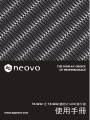 1
1
-
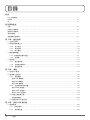 2
2
-
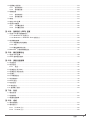 3
3
-
 4
4
-
 5
5
-
 6
6
-
 7
7
-
 8
8
-
 9
9
-
 10
10
-
 11
11
-
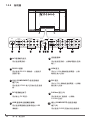 12
12
-
 13
13
-
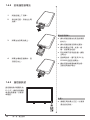 14
14
-
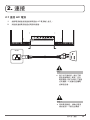 15
15
-
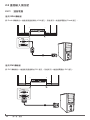 16
16
-
 17
17
-
 18
18
-
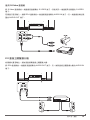 19
19
-
 20
20
-
 21
21
-
 22
22
-
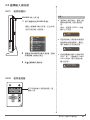 23
23
-
 24
24
-
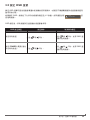 25
25
-
 26
26
-
 27
27
-
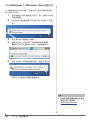 28
28
-
 29
29
-
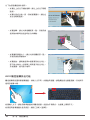 30
30
-
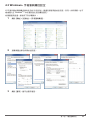 31
31
-
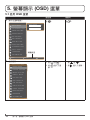 32
32
-
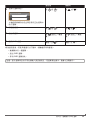 33
33
-
 34
34
-
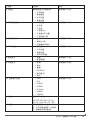 35
35
-
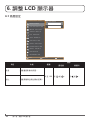 36
36
-
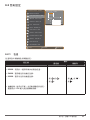 37
37
-
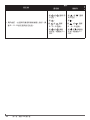 38
38
-
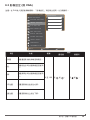 39
39
-
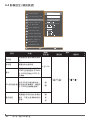 40
40
-
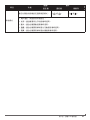 41
41
-
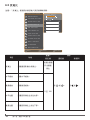 42
42
-
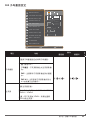 43
43
-
 44
44
-
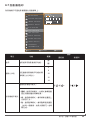 45
45
-
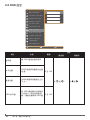 46
46
-
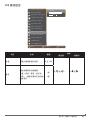 47
47
-
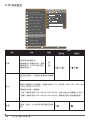 48
48
-
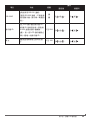 49
49
-
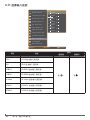 50
50
-
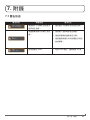 51
51
-
 52
52
-
 53
53
-
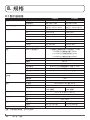 54
54
-
 55
55